UTorrent is een lichtgewicht en eenvoudig BitTorrent client. Het BitTorrent protocol is een gedecentraliseerd file-sharing systeem waarmee veel gebruikers te verbinden met elkaar, tegelijkertijd downloaden en uploaden stukken van hetzelfde bestand. UTorrent is de tweede meest populaire client in de wereld voor het werken met torrents (achter alleen het Chinese programma Xunlei). Omdat het is ontworpen om minimale systeembronnen consumeren en om eenvoudig te gebruiken, is het relatief eenvoudig om uTorrent configureren om je download te optimaliseren en upload snelheden.
Stappen
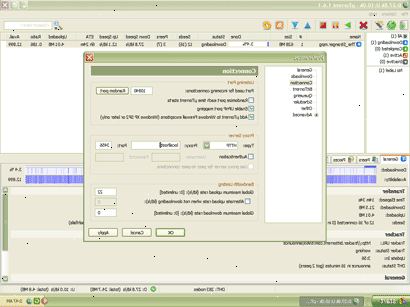
- 1Openen utorrent. Het programma kan worden geopend door te klikken op het menu 'Start' en het navigeren naar het pictogram. In Mac OS X, opent het programma door te klikken op het pictogram in de map "Programma's".
- 2Open het menu voorkeuren. Om dit te doen, klikt u op de "Opties" rubriek in de taakbalk van het programma en selecteer "Preferences."
- 3De instellingen "verbinding" in het menu voorkeuren configureren. Zodra het menu Voorkeuren is verschenen, klikt u op "Connection" in het linkerpaneel. Zorg ervoor dat de inkomende poort doos leest "443," en controleer de 2 dozen label "Enable UPnP port mapping" en "Enable NAT-PMP port mapping." Laat de andere vakjes aangevinkt.
- 4De instellingen "bandbreedte" in het menu voorkeuren configureren. Klik op de optie 'bandbreedte' in het linkerpaneel. Stel de maximale download snelheid op "0", wat betekent download snelheden zal onbeperkt zijn. Stel de maximale snelheid te uploaden naar een zo hoog mogelijke waarde als uw systeem aankan, als je niet gebruikt de computer als je torrents downloaden, zet deze op "0."
- Onder het BitTorrent-protocol, is je download snelheid beperkt door je totale upload. Dus, als je wilt snelle download snelheden, zorg ervoor dat u upload ("seed") zo veel mogelijk bestanden.
- De 3 dozen onder "Aantal Connections" rubriek moet worden overgelaten aan hun standaardwaarden.
- 5De instellingen "bittorrent" in het menu voorkeuren configureren. In het linkerscherm, selecteer de optie "BitTorrent". In dit menu, check elke check-box, behalve voor "Limit lokale peer-bandbreedte." Voor de optie lezen "Uitgaande Protocol Encryption," selecteer "Enabled."
- 6De "rij" instellingen in het menu voorkeuren configureren. Klik ten slotte op de "Queueing" optie in het linker paneel. Gebruik een waarde voor het maximum aantal actieve torrents toegestaan, dit zal afhangen van hoe zwaar je gebruik van uTorrent is. Zorg ervoor dat de "Seed Terwijl" dozen worden ingesteld op ten minste 100 procent en 0 minuten. Dit zal ervoor zorgen dat uw programma zaden genoeg torrents uw download snelheid geoptimaliseerd te houden.
- 7Gelden de instellingen die u veranderd. Na het bewerken van al het bovenstaande voorkeuren, klik op de knop "Apply" om de wijzigingen toe te passen. Vergeet niet om zaad bestanden zo vaak mogelijk, want dit is de belangrijkste factor die van invloed hoe snel je downloads zal zijn.
Tips
- Voordat u van de standaard configuraties, is het een goed idee de huidige waarden van alle door u gewijzigde instellingen op te schrijven.
Dingen die je nodig hebt
- Computer
- uTorrent
